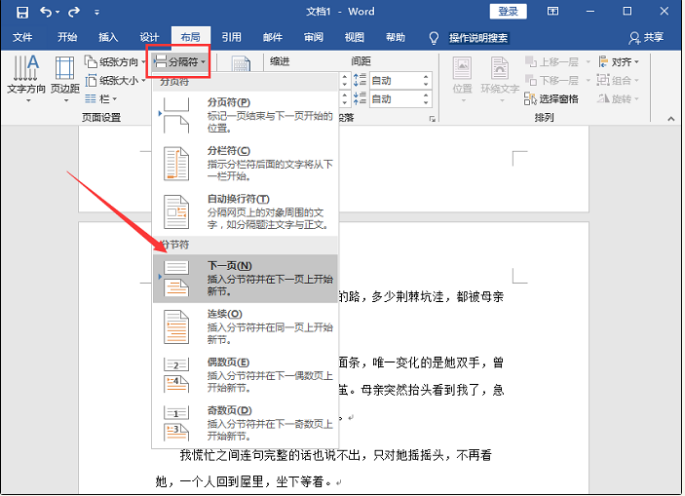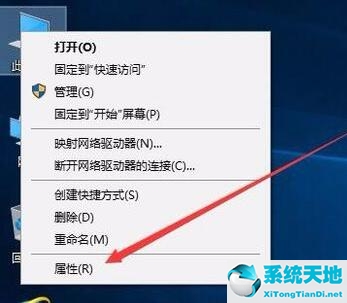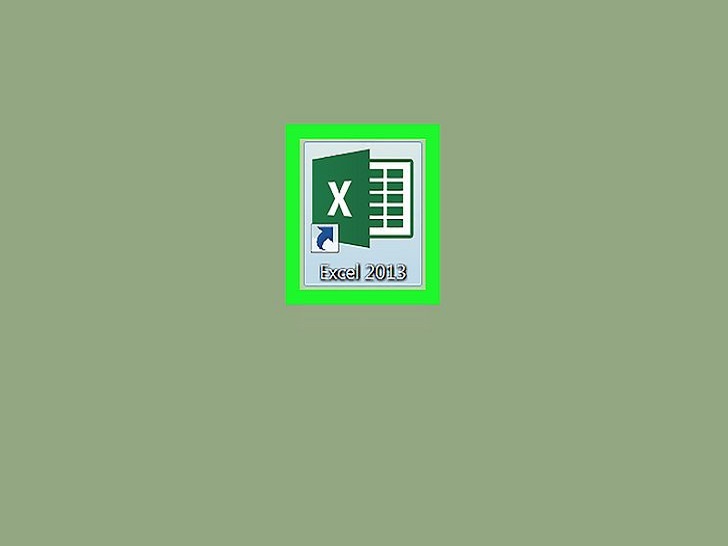电脑蓝屏不奇怪,应该很多小伙伴都会遇到,但是还是有很多用户不知道电脑蓝屏代码的含义。其实蓝屏问题并不可怕,知道代码就很容易解决。我们来看看Win10系统电脑查看电脑蓝屏日志的方法。
操作方法:
1.在电脑桌面上找到我的电脑图标。
2.单击鼠标右键选择属性栏。
:  3.弹出系统面板后,找到高级系统设置,点击。
3.弹出系统面板后,找到高级系统设置,点击。
:  4.弹出系统属性面板,找到高级属性栏,找到启动和故障恢复部分,点击右下方的设置。
4.弹出系统属性面板,找到高级属性栏,找到启动和故障恢复部分,点击右下方的设置。
:  5.找到转储文件:%SystemRoot%/MEMORY。DMP在弹出的启动和故障工具栏中,将其复制并点击确定。
5.找到转储文件:%SystemRoot%/MEMORY。DMP在弹出的启动和故障工具栏中,将其复制并点击确定。
:  6.按[WIn R]弹出运行,粘贴刚才复制的代码,点击确定打开蓝屏信息存储文件夹。然后会弹出蓝屏记录文件。
6.按[WIn R]弹出运行,粘贴刚才复制的代码,点击确定打开蓝屏信息存储文件夹。然后会弹出蓝屏记录文件。
 以上是查看Win10蓝屏日志记录的方式。
以上是查看Win10蓝屏日志记录的方式。
未经允许不得转载:探秘猎奇网 » win10电脑蓝屏日志在哪看到(win10 蓝屏日志怎么看报错原因)

 探秘猎奇网
探秘猎奇网 Word如何设置行距(Word中如何设置行距)
Word如何设置行距(Word中如何设置行距) 永久win11禁用驱动程序强制签名(win11禁用驱动程序强制签名命令)
永久win11禁用驱动程序强制签名(win11禁用驱动程序强制签名命令) WPS演示中导入背景音乐后怎么取消(WPS演示中导入背景音乐后如何取消)
WPS演示中导入背景音乐后怎么取消(WPS演示中导入背景音乐后如何取消) win11怎么设置还原点(win11怎么设置系统还原点)
win11怎么设置还原点(win11怎么设置系统还原点) 华为手机哪款性价比高,华为手机2023年新款手机
华为手机哪款性价比高,华为手机2023年新款手机 wps保存的文档在哪个文件夹(wps保存的文件在哪个文件夹)
wps保存的文档在哪个文件夹(wps保存的文件在哪个文件夹)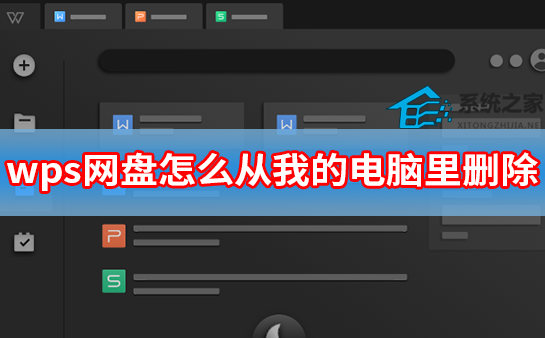 wps网盘怎么从我的电脑里删除(word上下页)
wps网盘怎么从我的电脑里删除(word上下页)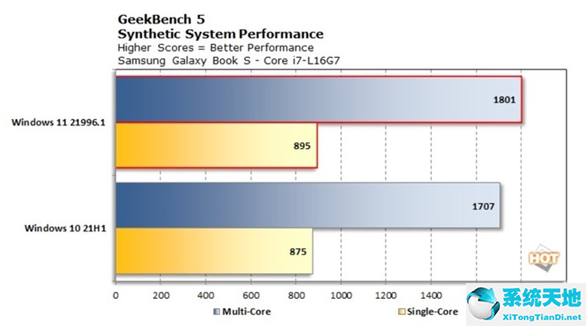 win11相比win10(win11比win10大吗)
win11相比win10(win11比win10大吗)